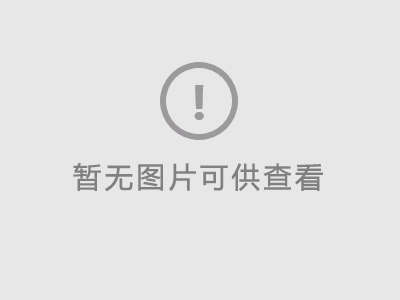Dualsub 讓Youtube視頻支持雙語字幕 |
|---|
| Cola • 网站分享 • loading次浏览 • 发布 2020-01-09 • 更新 2020-06-26 |
目录如果你經常在Youtube上看視頻,一定使用過它的自動字幕功能,用AI自動生成字幕,可以幫助我們更好地觀看英文視頻 但有一點不足的地方是,播放器默認只能顯示一種語言的字幕,你要麼使用原版的英文字幕,要麼自動翻譯成中文等其他語言的字幕
那麼有沒有能夠兩全的方法呢? 在本文中v1tx來為大家推薦分享一款能夠讓Youtube支持雙字幕的Chrome擴展 – Dualsub,讓你更輕鬆地觀看英文視頻 為Youtube添加雙字幕安裝好Dualsub後,你會在播放器的下方看到2個多出的字幕選擇菜單
設置好語言後,再開啟播放器的字幕,你就能看到自動生成的雙語字幕了,雙字幕添加完成,是不是非常簡單
設置默認字幕設置好雙字幕以後,如果你是在當前頁面繼續打開其他視頻的話,字幕的設置還是會保持雙字幕的;但是如果你關閉了頁面再開啟,以前的設置就會丟失,所以,如果你經常使用的話,最好設置默認的字幕 打開藍色的DS按鈕,會看到有一個叫做優先選擇語言的選項,我們可以在這裡填入需要的語言的字幕 一般我們顯示中英雙語字幕,直接用官方說明中的規則就行了,配置好以後如下圖
en 表示英文,zh-hans 表示中文,如果後邊帶 asr 表示自動字幕,比如 en.asr 就是自動翻譯的英文 設置好後,以後每次打開視頻都會自動添加兩個字幕了,無需再重複設置 設置字幕樣式為了適應更多的使用場景,Dualsub 還提供了字幕個性化的設置,包括字幕位置、自定義樣式等 點擊下面藍色的DS按鈕,在彈出框會看到一些選項 如果想要調整字幕的順序,可以將字幕位置設置為雙字幕(交換),便可以將翻譯的字幕調到上方
對於經常看英文視頻的人,Dualsub 是一款非常有用的插件,既可以當作輔助,也可以幫助學習,推薦分享安裝,更多實用插件,查看我們的Chrome插件推薦分享 |
 這往往讓人陷入糾結,因為英文字幕識別準確,但是遇到陌生的單詞仍然會卡住,需要手工去查詢,效率低;自動翻譯成中文的話,雖然容易看懂,但是對於一些專業的詞彙,經常會有錯誤,無法正確理解原文意思
這往往讓人陷入糾結,因為英文字幕識別準確,但是遇到陌生的單詞仍然會卡住,需要手工去查詢,效率低;自動翻譯成中文的話,雖然容易看懂,但是對於一些專業的詞彙,經常會有錯誤,無法正確理解原文意思